サーフェスに代表されるようなタブレット型の2in1PCには、着脱式キーボードが付属している商品が人気です。ただそのキーボードとタブレットを接続しても認識されない不具合が発生することもあるようです。私のタブレットも、キーボードを接続しても反応せず、そのような問題に悩まされましたが、解決した意外な方法を紹介します。
キーボードが反応しない問題の症状
問題が起こった私のタブレットはASUSのTransBook(T304U)です。

普段はBluetoothキーボードを使用していますが持ち運び用途の際は、付属の上画像のキーボードを使用しようと思い、試しに動作確認したら全く反応しませんでした。
ネットで調べた感じだと、ASUS商品や他の2in1PCではちょくちょくあるみたいですね。
ネットでよく見かける解決策
ネットで解決方法を検索すると以下のようなものが出てきます。
- デバイスマネージャー内の「キーボード」を選択し、ドライバの更新
- デバイスマネージャー内の「キーボード」を選択し、ドライバの削除・再起動
ソフト(ドライバ)的な問題であれば上記で解決するのかもしれませんが、私の場合は解決しませんでした。
色々試してもキーボードは反応せず、諦めかけました。
実際に解決した方法
ふと気になったキーボード側の端子。
細くてバネも柔らかめで、「タブレット本体と合体した際に接触が微妙そう」と思いました。
そしてタブレット本体側の端子をよく見ると、若干汚れていました。
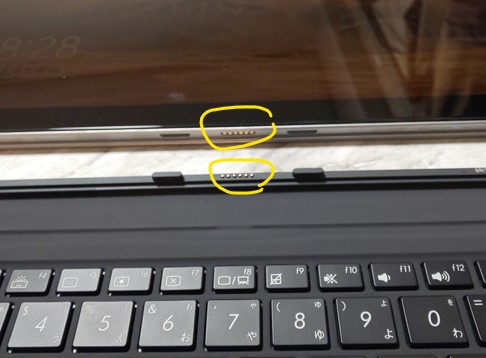
「まさかなぁ」と思いつつもティッシュで適当に拭いて、キーボードと合体して動作確認。
文字が入力できました!!(感動)
というわけで、キーボードを反応させるための解決策は「端子を拭いてきれいにする」でした。
ぱっと見で汚れてなくても接触には影響があるようです(私のも見た目はきれいでした)。
なぜかソフト的な要因だという先入観からか、超基本的な物理的な接触不良を疑えなかった自分に乾杯。
参考になれば幸いです。
リンク
以下ガジェット系記事です。






コメント